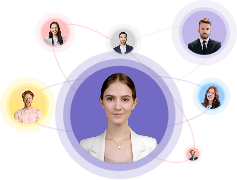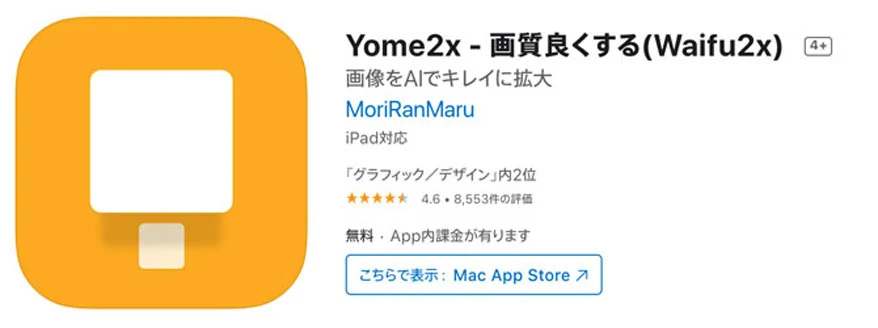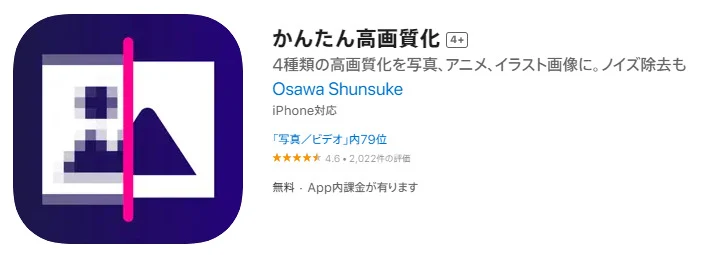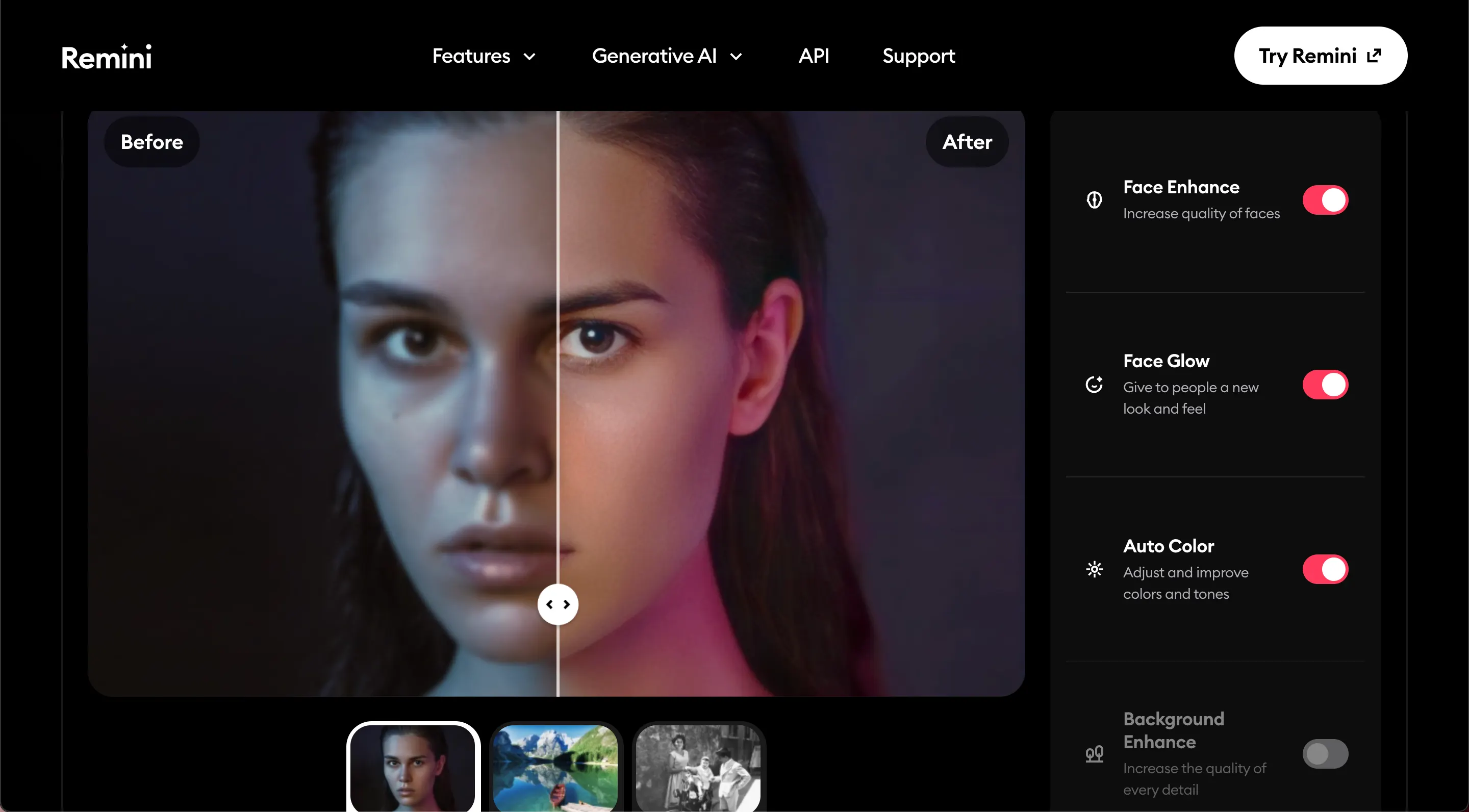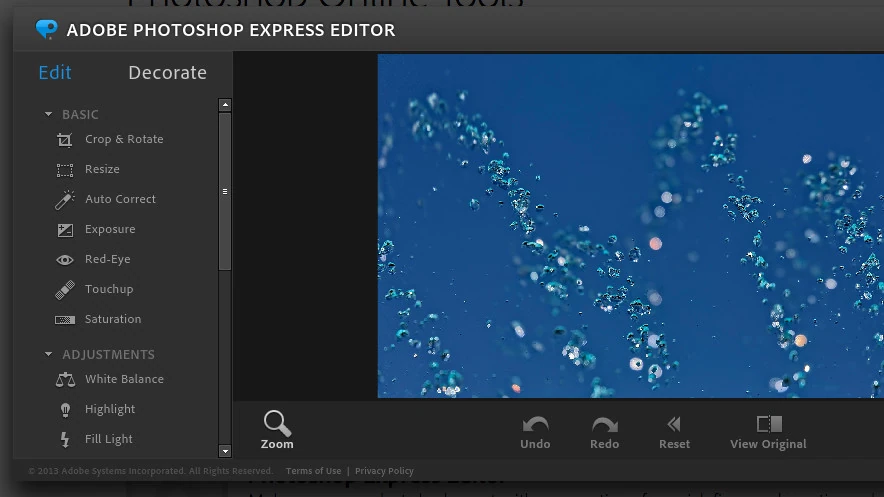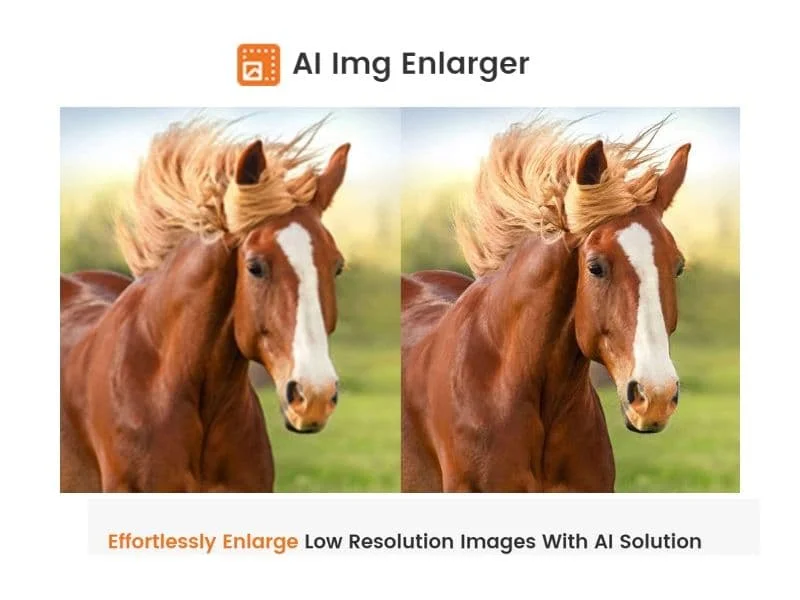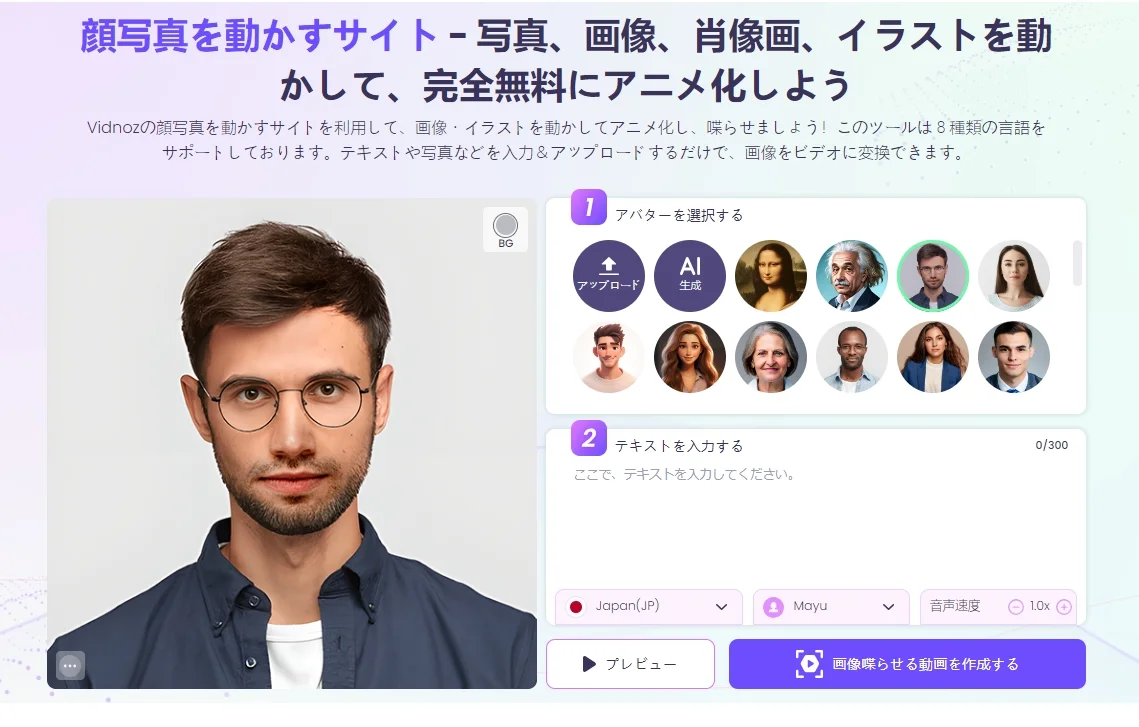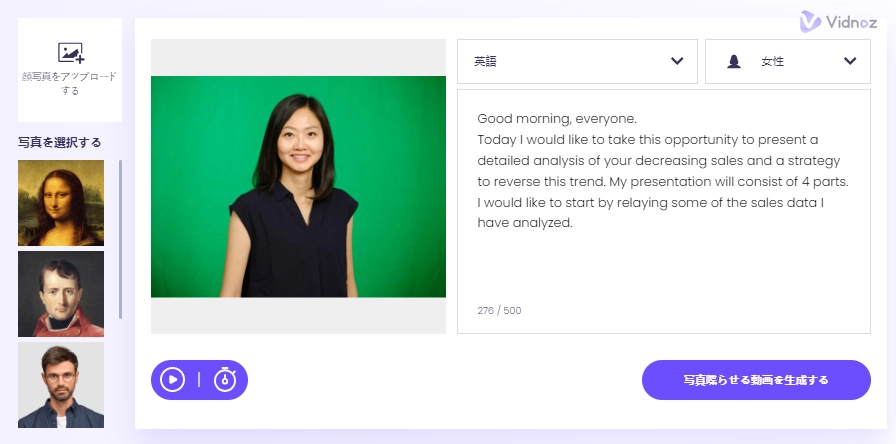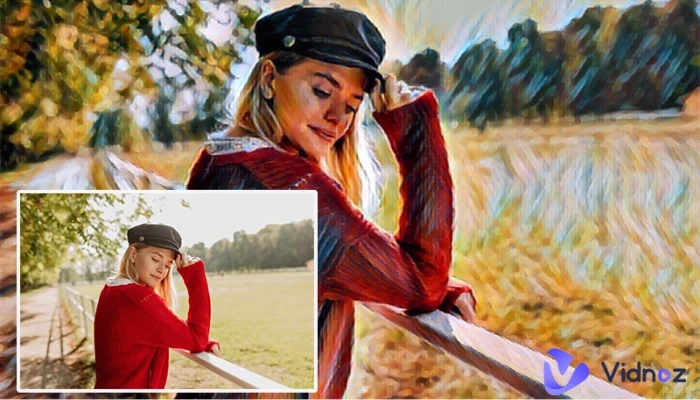デバイスに保存していた写真をSNSへ上げたい、もしくは壁紙にしたいですが、画像の画質が荒く、利用できないことがあります。
そんな時、もし画像の画質を上げられるツールがありましたら助かります。

本記事では、荒い画像を綺麗にする方法とおすすめのアプリを紹介します。
写真や画像を高画質にしたい方はぜひご一読ください。
- 目次
画像を高画質化するアプリ・サイトを利用するのが安全ですか?
画像高画質化アプリでは、オフラインで処理と画像をクラウドサービスにアップロードして処理の2パタンがあります。クラウドサービスで処理するパタンでは、アップロードされた画像が第三者にアクセスされる可能性や、プライベートな情報が漏洩するリスクがあるため、信頼性のあるプロバイダーやアプリを選ぶことが重要です。

また、もしクラウド型のアプリを利用したい場合は、プライバシー漏れの心配のない景色などの写真を修復するのがおすすめです。
高画質化アプリは一体どんなことができるのか?
高画質化アプリは、異なる機能を提供するものがありますが、一般的には以下のようなことができます。
- 解像度向上
- モザイク修復
- ぼやけ修復
- ノイズ除去
- アップスケーリング(超解像)
ただ、モザイク修復とぼやけ修復で、特に人の顔などを補足する際に、不自然なところがある場合があります。また、元の画像が極端にぼやけている場合、モザイクの強度がつよすぎる場合、完全な修復は難しいこともあります。
撮影なしで、説明動画が完成?|無料
- 1500体以上のリアルなAIアバターが、
- 140以上の言語で自然なナレーションを話す。
- リップシンクや表情の動きも本格的!
画像を画質化するためにおすすめのアプリ
waifu2x:AIで画像と動画の高画質化

無料で画像を高画質化できる安全性があるアプリ:waifu2x。こちらは有名なwaifu2xWeb版と同じ開発者ではありません。ただ名前が同じです。無料でありながら広告なしで高画質化処理を行える。有料版は追加モデルを1000円で購入という料金プランです。
特徴:
- UIもシンプルで使いやすい
- 大部分の写真は明らかに高画質化できる
- 広告がない
- 処理はオフラインで行わている、クラウドに接続する必要がない
気になる点:
- 画質が悪すぎる画像の修復は難しい
- ぼやけた写真を修復した後、少しイラスト風になる
- デバイスのスペックによって処理速度は異なる
互換性:iPhone / iPad /Android
出力する拡張子:PNG、BMP、JPG、WEBPなど
Yome2x: 画像をAIでキレイに拡大
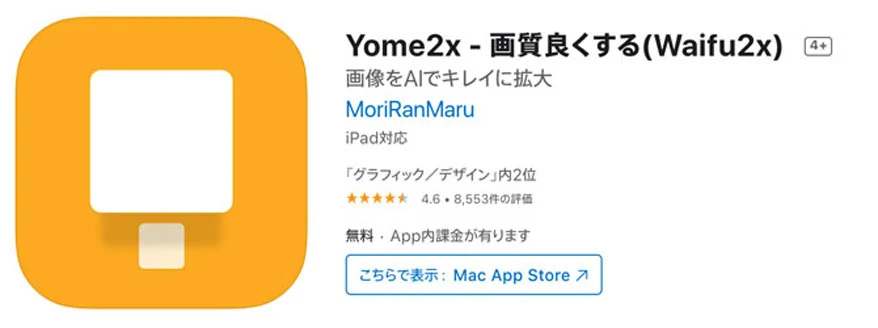
ノイズ除去、アニメ写真にも対応可能
特徴:
- 操作も簡単で処理も早い
- 最大3枚まで同時に編集できる
- 2次元画像を高画質化するのに適している
気になる点:
互換性:iPhone / iPad /Android
出力する拡張子:PNG / JPEG
関連記事:
白黒写真をカラー化するには?おすすめの無料ツールとやり方をご紹介
画像の解像度を上げる最新サイト・アプリ7選!無料で商用利用OK
かんたん高画質化:写真や動画を簡単に高画質化できる
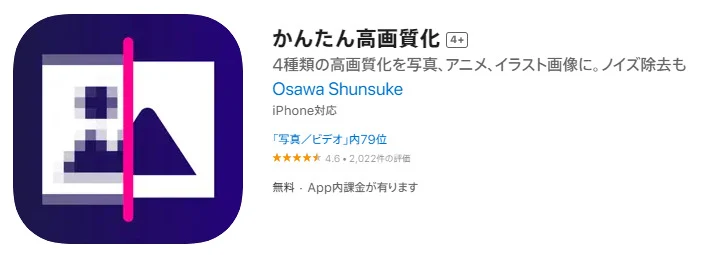
かんたん高画質化はオンラインにアップロードして処理するサービスが多い中、ローカル内で画像処理を行うアプリです。なお、これにより、処理には時間がかかりることがあります。
通常の高画質化は、無料で何回でも使えます。
特別な高画質化は、無料でその変換結果をプレビュー/確認できますが、画像の保存はPro版にアップロードする必要があります。
特徴:
気になる点:
互換性:iPhone

iPhone8以前の機種との互換性が低いので、本体が熱くなり、バッテリー消費もすごいので、iPhone8以降の機種におすすめです。
Remini-photo enhancer
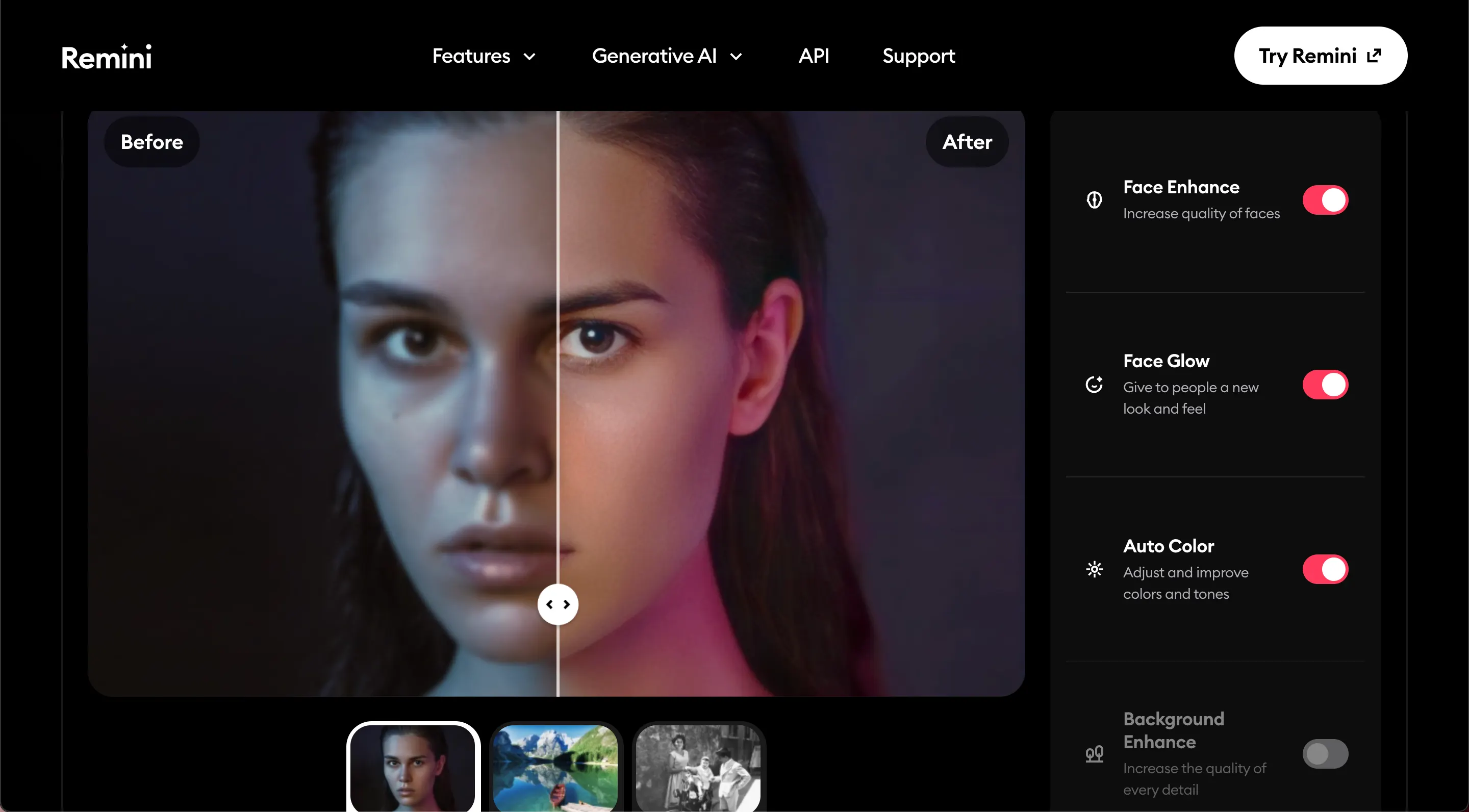
ボヤけた写真をめちゃくちゃ綺麗にすることができます。ただ、ボヤケ処理を行った顔が外人の顔に近づいてしまい全く別人の顔になったりすることがあります。
また、明らかに修復不可能な画像を高画質化することができます。
特徴:
- ぼやけがひどくないの人物の写真を補正できる
- 三次元人物と二次元キャラクターの画像を高画質できる
気になる点:
- 無料版では、1日5枚の制限がある
- 最近では、広告が多くなった
- 無料のオプションが限られている
- モザイクがかけられた人物の写真を補足する際に顔が歪んむことがある
- 二次元キャラクターの画像を高画質化する際に、細部が潰れ、線が濃くなってしまう
互換性:iPhone / iPad /Android
Picma

PicMaは、機械学習AIアルゴリズムを使って写真を加工する写真編集アプリです。ノイズ除去、カラー化、ポートレート加工など様々な機能を提供します。
PicMaは次の出力形式をサポートしています:JPEG、PNG、BMP、GIF
特徴:
- 画像の画質を向上したり、アメコミ風に変更したり、古い写真のノイズとかを低減して写真を高画質に修正したりできる
- 三次元と二次元のキャラクター両方対応
気になる点:
- 加工結果を見るには都度広告を視聴する必要がある(広告多すぎ)
- 修復後の顔は別人に見える、少し違和感がある
- 写真をクラウドにアップロード処理する必要がある
- アプリ自体は少し不安定で、やり直す回数が多い
互換性:iPhone/iPad/Android
有料版:$4.99/週 $6.99/月
Photoshop Express
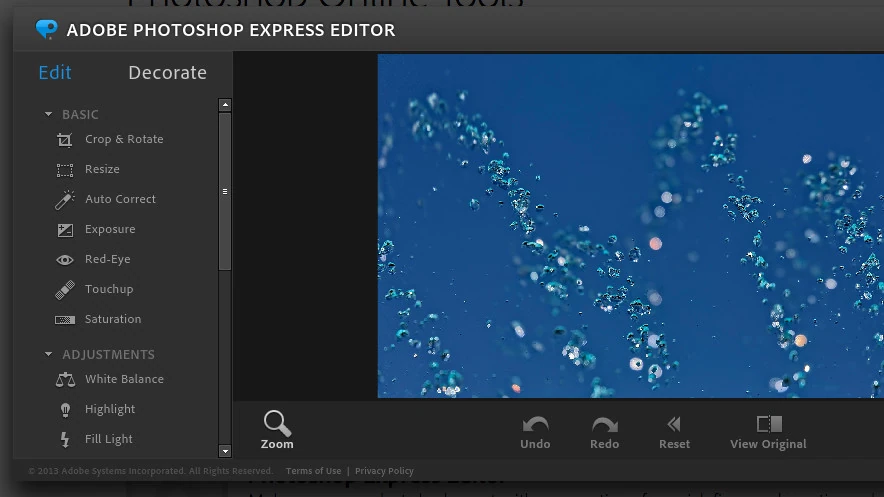
Photoshop ExpressはAdobeが提供したモバイル向けの画像編集アプリです。PhotoShopのiPad版とPC版のような複雑なアプリではありません。こちらは初心者でも直感的に操作できるようにした簡易アプリプロ並みに写真を編集することができます。
特徴:
加工機能が豊富で、画質向上機能もしっかり搭載
ノイズやもやの除去は無料で利用できる
画像をより繊細に、画質の粗い写真をクリアで滑らかにする
出力形式:PNG、JPG
互換性:iPhone、iPad、Android対応
有料版:月々317~550円
AI Enlarger
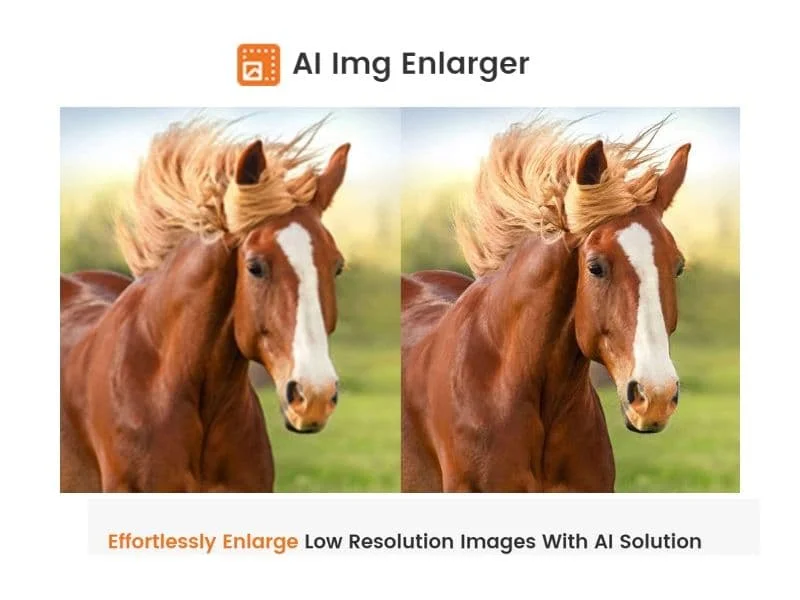
AI Enlargerは画像の画質を上がることができます。ただ、イラストを高画質化する際に鼻などの細部が多少消えることがある。また、AI感が多少ある
特徴:
- 4k、8k、16k まで拡大できる
- ピクセル化された写真。
- ぼやけた部分を修正してくれる
気になる点:
- 一回で1枚の写真しか処理できない
- 動画やGIFの高画質化はできない
拡張子:JPEG
対応デバイス:Android、iPhone
画像高画質化におすすめしないアプリ:
アプリストアからいろんな高画質化アプリが見つけることができます。一部のアプリは確かに画像を画質を上げることができます。それに対し、一部のアプリは画像の高画質化処理を全く行っていない。下記、高画質化におすすめしないアプリを紹介します。
1.高画質化:高画質が目的でしたが、画像は逆に劣化されてしまう。
2.SR Magic:イラストの高画質化を試したところ、画像が大きく崩れた。イラストには不向き。
3.高画質画像 Retake:画像は逆に劣化されてしまった。
結局画像高画質化にどっちのアプリがおすすめ?
筆者では、waifu2x、Yome2xの2つが一番気に入ります。処理をオフラインで行っているため、データ漏れのリスクがクラウドより低いです。また、無料でも十分に使えるのでおすすめです。
関連記事:無料でインスタやLINEに使えるAI似顔絵作成アプリやサイト
おまけ:高画質した画像を動かせる動画を生成しよう
上記では、画像を高画質化するためにおすすめのアプリを紹介しました。
高画質化された画像をもう一つの工夫をかけたらSNSへ上げるほうがより面白いかもしれません。
ここでは、高画質化した画像を動かせる便利なツールである:Vidnozの喋れるアバターをおすすめします。
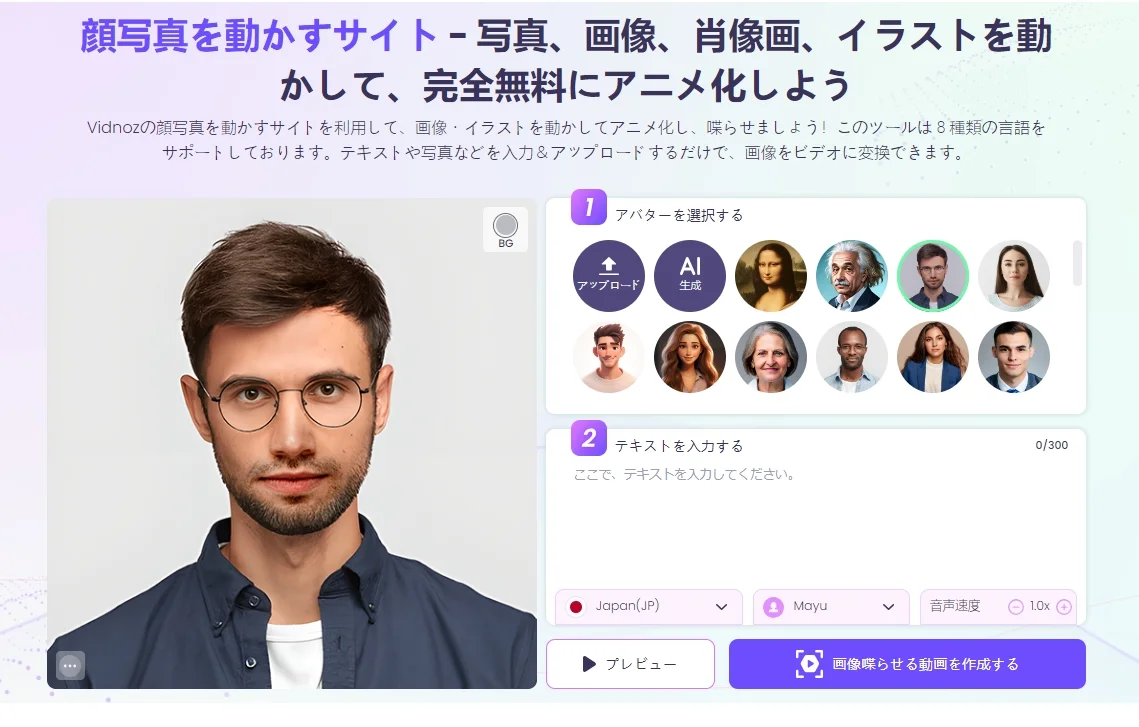
こちらのツールを利用することで、簡単に顔写真を動かすことができます。
やり方も簡単です。
まずは 、Vidnozの喋れるアバターのサイトにアクセス
次に写真をアップロードし、言葉を入力します。
最後に、生成するボタンをクリックすると、動画を生成できます。
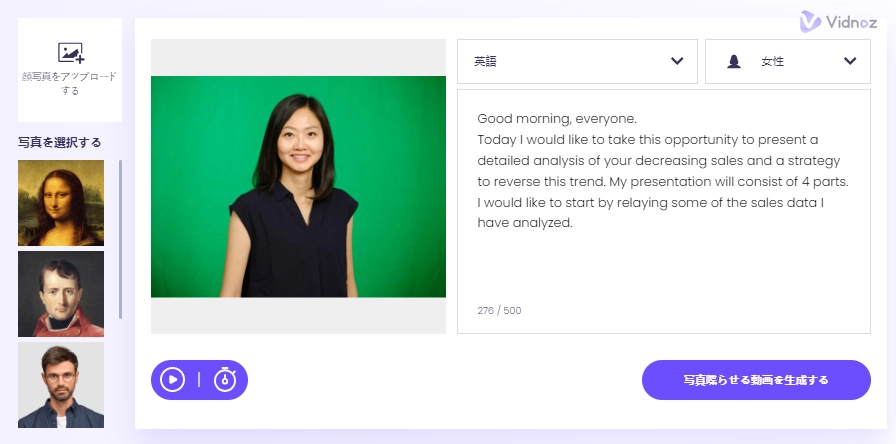
通常では、5分間以内に生成された動画をメールで送ります。
Vidnoz社の喋れるアバターを利用すると、簡単に画像を動かすことができます。ぜひやってみてください。
まとめ
以上が画像を高画質化するためにおすすめのアプリ・サイトです。荒い画像を綺麗にしたいと考えている方はぜひこの記事で紹介したツールをやってみてください。

Vidnoz AI - 顔写真動かしツールで魅力的なAI動画を作成しよう
- リアルなアバターで専門的なAI動画を簡単に作成する
- 多言語サポートのAI音声読み上げ機能
- 2800+動画テンプレートで様々なシーンに対応
- URL、PDF、PPTなどから動画を作成する